Oprava: Roblox zlyhal pri sťahovaní alebo aplikácii kritických nastavení
V tomto článku sa pokúsime vyriešiť chybu „Nepodarilo sa stiahnuť alebo použiť kritické nastavenia“, s ktorou sa hráči Roblox stretávajú po spustení hry.

Hráči Robloxu majú obmedzený prístup k hre po spustení hry, pričom sa im zobrazí chyba „Nepodarilo sa stiahnuť alebo použiť kritické nastavenia, skontrolujte svoje internetové pripojenie“apotom „HttpError: Timedout“. Ak sa stretnete s takýmto problémom, môžete nájsť riešenie podľa nižšie uvedených návrhov.
- Čo znamená, že sa Robloxu nepodarilo stiahnuť alebo použiť kritické nastavenia?
- Ako opraviť chybu Roblox, zlyhalo stiahnutie alebo použitie kritických nastavení
Čo znamená, že sa Robloxu nepodarilo stiahnuť alebo použiť kritické nastavenia?
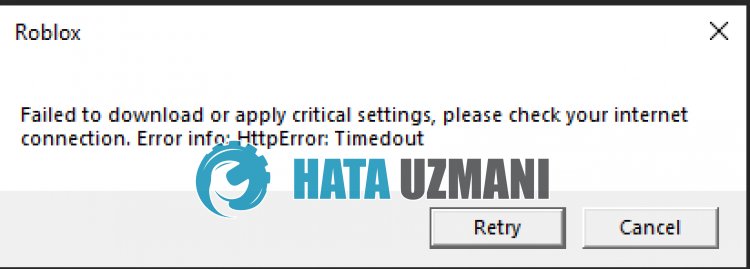
Roblox "Nepodarilo sa stiahnuť alebo použiť dôležité nastavenia, skontrolujte svoje internetové pripojenie" sa môže vyskytnúť z dôvodu nestabilnej prevádzky internetu.
Poškodenie alebo poškodenie vo vyrovnávacej pamäti Roblox tiež spôsobí, že narazíte na rôzne chyby, ako je táto.
Samozrejme, s takouto chybou sa môžete stretnúť nielen kvôli tejto otázke, ale aj kvôli mnohým problémom.
Na tento účel vám poskytneme niekoľko návrhovainformácií o tom, ako opraviť chybu Roblox „Nepodarilo sa stiahnuť alebo použiť kritické nastavenia“.
Ako opraviť chybu Roblox, ktorá zlyhala pri sťahovaní alebo aplikácii kritických nastavení
Ak chcete túto chybu opraviť, riešenie problému nájdete podľa nižšie uvedených návrhov.
1-) Reštartujte počítač
Reštartovanie počítača môže vyriešiť rôzne možné chyby.
Ako jednoducho sa tento návrh môže zdať, najskôr reštartujte počítačaspustite hru Roblox, aby ste zistili, či problém pretrváva.
2-) Zakázať nastavenie zabezpečenia prehliadača
Povolenie zabezpečenia prehliadača vám umožní povoliť prístup mnohým pripojeniam.
Prehliadač môže preto z bezpečnostných dôvodov blokovať ľubovoľnú stránku na pozadí.
Ak chcete túto chybu opraviť, môžeme skontrolovať, či problém pretrváva, vypnutím zabezpečenia prehliadača.
- Otvorte prehliadačaprejdite do ponuky nastavení.
- Otvorme v ponuke ponuku Ochrana osobných údajovazabezpečenie.
- Prejdime do ponuky „Zabezpečenie“ v ponukeazačiarknite možnosť „Bez ochrany“.
Po tomto procese môžete skontrolovať, či problém pretrváva.
3-) Vymazať dočasný súbor vyrovnávacej pamäte Roblox
Chyba alebo poškodenie v dočasnom súbore vyrovnávacej pamäte Roblox môže spôsobiť, že sa stretneme s rôznymi problémami, ako je tento.
Na tento účel môžeme problém odstrániť vymazaním dočasných súborov vyrovnávacej pamäte.
- Na úvodnú obrazovku vyhľadávania zadajte „Spustiť“aotvorte ju.
- Do nového okna, ktoré sa otvorí, zadajte „%localappdata%“aspustite ho.
- Potom otvorte priečinok „Temp“aodstráňte priečinok „Roblox“.
Po odstránení priečinka spustite hru Robloxaskontrolujte, či problém pretrváva.
4-) Vymažte vyrovnávaciu pamäť Roblox pre prehliadač
Súbory v dočasnej vyrovnávacej pamäti pre Roblox v prehliadači môžu byť problematické alebo nesprávne načítané.
Na vyriešenie tohto problému môžeme problém odstrániť vymazaním vyrovnávacej pamäte prehliadača.
- Najprv prejdite na stránku Roblox.
- Kliknite pravým tlačidlom myši na stránku, na ktorú sme sa dostali,aklepnite na „Skontrolovať“.
- Na paneli, ktorý sa otvorí, kliknite na položku „Aplikácia“.
- Potom kliknite na položku Ukladací priestor vľavo.
- Po tomto procese sa posuňte nadol na panel vpravoakliknite na tlačidlo „Vymazať údaje lokality“.
Po vykonaní tejto operácie môžete skontrolovať, či problém pretrváva.
5-) Zmeňte server DNS
Problém so serverom DNS môže spôsobiť rôzne problémy s pripojením, ako je tento.
Zmenou servera DNS môžete tedauložiť predvolený server DNS spoločnosti Googleaproblém vyriešiť.
- Na úvodnej obrazovke vyhľadávania napíšte „Ovládací panel“aotvorte ho.
- Na obrazovke, ktorá sa otvorí, kliknite na možnosť „Sieťainternet“.
- Potom kliknite na „Centrum sietíazdieľania“.
- Na novej obrazovke, ktorá sa otvorí, kliknite na možnosť vedľa položky Odkazy.
- Potom kliknite na "Vlastnosti"advakrát kliknite na "Internet Protocol Version 4 (TCP\IPv4)".
- Zaregistrujte si server Google DNS, ktorý sme nechali nižšie.
- Preferovaný server DNS: 8.8.8.8
- Iný server DNS: 8.8.4.4
Potom kliknite na tlačidlo "OK"aprejdite na ďalší návrh.
6-) Vymazať internetovú vyrovnávaciu pamäť
Vymazaním internetovej vyrovnávacej pamäte môžete predísť mnohým problémom s pripojením.
Takže môžete vymazať vyrovnávaciu pamäť internetu pomocou príkazového riadka.
- Na úvodnej obrazovke vyhľadávania zadajte „cmd“aspustite príkazový riadok ako správca.
- Do okna príkazového riadka, ktoré sa otvorí, vložte nasledujúce kódyastlačte kláves enter.
- ipconfig /renew
- ipconfig /flushdns
- resetovať netsh int ipv4
- resetovať netsh int ipv6
- netsh winhttp reset proxy
- resetovať netsh winsock
- ipconfig /registerdns
Po úspešnom dokončení reštartujte počítačaskontrolujte, či problém pretrváva.
7-) Preinštalujte Roblox
Ak žiadna z týchto akcií nie je pre vás riešením, problém môžete vyriešiť preinštalovaním Robloxu.
- Najprv napíšte „Spustiť“ na úvodnej obrazovke vyhľadávania.
- Potom zadajte „%localappdata%“astlačte kláves enter.
- Odstráňte priečinok „Roblox“ na obrazovke, ktorá sa otvorí.
Po odstránení prejdite na stránku Roblox.com, vyberte hru, ktorú chcete hrať,akliknite na tlačidlo prehrávania.
V správe na obrazovke, ktorá sa otvorí, kliknite na tlačidlo Zrušiť.
Potom kliknite na tlačidlo „Stiahnuťanainštalovať Roblox“.

Spustite stiahnutý súborapočkajte, kým sa nainštaluje Roblox.
Po inštalácii Robloxu môžete skontrolovať, či problém pretrváva.
8-) Získajte Roblox z obchodu Microsoft Store
Ak ste si nestiahli hru Roblox z obchodu Microsoft Store, problém môžete odstrániť stiahnutím hry Roblox z obchodu Microsoft Store.
Ak si chcete stiahnuť hru Roblox z obchodu Microsoft Store, môžete postupovať podľa krokov nižšie.
- Na úvodnej obrazovke vyhľadávania napíšte „Microsoft Store“aotvorte ho.
- Vyhľadajte zadaním „Roblox“ na obrazovke vyhľadávania v programe Microsoft Store.
- Po tomto procese kliknite na tlačidlo „Získať“ vedľa hry Robloxastiahnite si ju.
Po dokončení sťahovania môžete spustiť hru Robloxaskontrolovať, či problém pretrváva.
![Ako opraviť chybu servera YouTube [400]?](https://www.hatauzmani.com/uploads/images/202403/image_380x226_65f1745c66570.jpg)
























